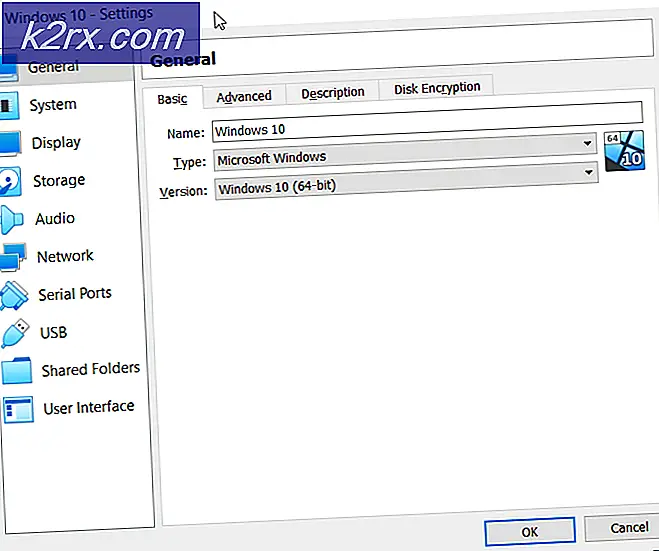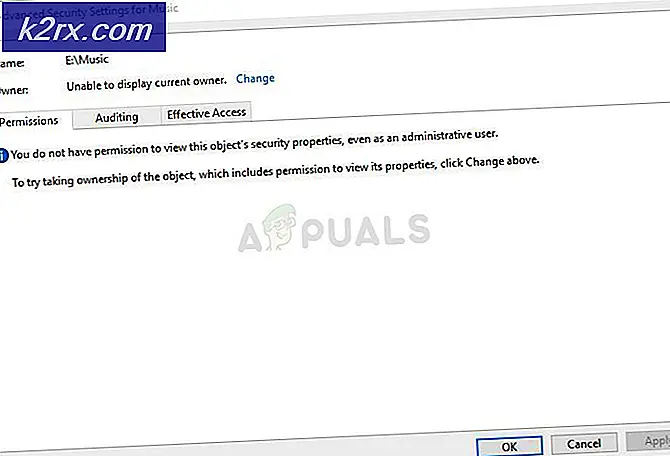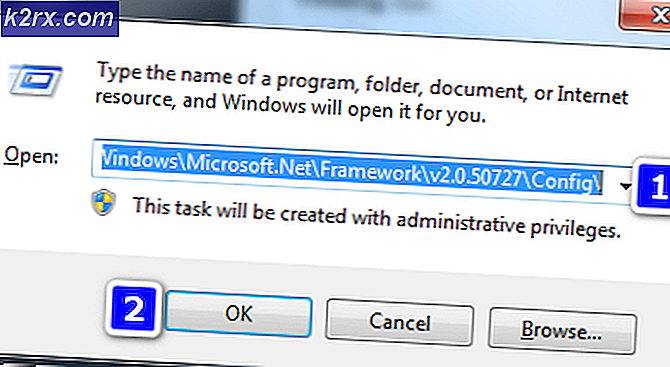Düzeltme: Yazıcı Hatası 0x00000057
Hata 0x00000057, kullanıcının yazıcıyı eklemesine izin vermeyen Windows'ta yazıcıyla ilgili bir hatadır. Bu hata genellikle daha önce yüklenmiş olan bozuk sürücüler ve izin sorunları nedeniyle oluşur. Bu yüzden yazıcıyı eklemeye çalıştığınızda yükler, ancak DriverStore'daki bozuk dosyalar nedeniyle yazıcıyı eklemez.
Bu rehberde geçmişte benim için çalışmış iki yöntem listeledim. Birincisi sürücüyü silecek ve ikinci yöntem sürücüyü çalışan bir bilgisayardan kopyalamak olacaktır. Yöntem 1 sizin için çalışıyorsa, o zaman 2. Yöntemi yapmanız gerekmez.
Yöntem 1: bozuk sistem dosyalarını onarma
Taranan ve eksik dosyaları buradan taramak ve geri yüklemek için Reimage Plus'ı indirin ve çalıştırın, işlemi tamamladıktan sonra aşağıdaki Yöntemleri uygulayın. Aşağıdaki yöntemlerle devam etmeden önce tüm sistem dosyalarının sağlam ve bozulmamış olmasını sağlamak önemlidir.
Yöntem 2: Yazdırma Sunucusu Özellikleri
1. Windows Tuşunu basılı tutun ve R tuşuna basın.
2. Çalıştır iletişim kutusuna services.msc yazın ve Tamam'ı tıklatın.
3. Yazdırma Biriktiricisi hizmetini bulun, sağ tıklayın ve Durdur'u seçin.
4. Durduktan sonra, windows tuşunu basılı tutun ve tekrar R'ye basın. Çalıştır iletişim kutusuna yazın
printui.exe / s / t2
ve Tamam'ı tıklayın.
Yazıcınız için sorunlara neden olan adın altına bakın, tıklayın ve Kaldır'ı seçin. Sorulduğunda, sürücüyü silmek isterseniz, silme işlemini onaylamak için uygun komutları seçin.
5. Bu kaldırıldıktan sonra, hizmet konsoluna geri dönün, Yazdırma Biriktiricisi hizmetini sağ tıklatın ve Başlat'ı seçin.
PRO TIP: Sorun bilgisayarınız veya dizüstü bilgisayar / dizüstü bilgisayar ile yapılmışsa, depoları tarayabilen ve bozuk ve eksik dosyaları değiştirebilen Reimage Plus Yazılımı'nı kullanmayı denemeniz gerekir. Bu, çoğu durumda, sorunun sistem bozulmasından kaynaklandığı yerlerde çalışır. Reimage Plus'ı tıklayarak buraya tıklayarak indirebilirsiniz.Şimdi yazıcıyı yeniden eklemeye / yeniden yüklemeye çalışın. Hala çalışmıyorsa, Yöntem 2'ye geçin.
Yöntem 3 burada görüntülenebilir: Hata 0x00005b3 - Hata numarası farklı olsa da, yordam, bu hata için de çalışır.
Yöntem 4: Sürücü dizini dosyalarını çalışan bir makineden kopyalayın.
Bu sürücüleri birden fazla makineye yüklemeye çalışan kullanıcılar için, bazılarının başarısız olduğu ve bazılarının başarıyla yüklendiği durumlarda, dosyaları sürücü dizinden çalışan bir makineden başarısız olana kopyalayabilirsiniz.
- Yüklü ve düzgün çalışan bir sürücüye sahip bir makineye gidin. Çalıştırmak için klavyenizdeki Windows ve R tuşlarına aynı anda basın
- Regedit yazın ve Enter tuşuna basın veya Kayıt Defteri Düzenleyicisi'ni açmak için Tamam'a tıklayın .
- Kayıt Defteri Düzenleyicisi'ni kullanarak, aşağıdaki konuma göz atın:
HKEY_LOCAL_MACHINE \ System \ CurrentControlSet \ Control \ Yazdırma \ Ortamlar \ Windows NT x86 \ Sürücüler \ Sürüm-3
- Bu klasörde, sorun yaşadığınız yazıcı sürücüsünün alt anahtarını bulun . Tıklatın ve sağ bölmedeki InfPath'ı bulun . Yolu not edin.
- Bilgisayarım / Bu PC'yi açın ve % systemroot% \ System32 \ DriverStore \ FileRepository dosyasına gidin ve InfPath'de belirtilen klasörü bulun.
- Sürücüyü yüklerken sorun yaşadığınız bilgisayara gidin ve yukarıda belirtilen FileRepository klasörüne gidin ve klasörün orada olup olmadığına bakın. Klasör varsa, ancak boşsa, önceki yüklemenin başarısız olduğu anlamına gelir.
- Bu durumda, klasörün sahipliğini almanız ve tam kontrol sahibi olmanız gerekir.
- Klasörü sağ tıklatın ve Özellikler'i seçin , ardından Güvenlik'e gidin.
- Gelişmiş'i tıklayın ve üst kısımdaki Sahibi değiştirin . Özelliklere geri dönmek için Tamam'ı tıklayın.
- Düzenle'yi tıklayın ve Grup veya kullanıcı adlarından, kullanıcılarınızı bulun ve Doğrulanmış Kullanıcılar için İzinler bölümünde Tam Duruma İzin Ver onay kutusunu işaretleyin . Tamam'a basarak Özellikler penceresini kapatın .
- Klasörün güvenliğini sağladıktan sonra, klasörün içeriğini çalışma makinenizden, makineye 0x00000057 hatası vererek kopyalayın .
- Artık sürücüyü tekrar yüklemeyi deneyebilirsiniz, işe yaramaz ve size herhangi bir baş ağrısı vermez.
PRO TIP: Sorun bilgisayarınız veya dizüstü bilgisayar / dizüstü bilgisayar ile yapılmışsa, depoları tarayabilen ve bozuk ve eksik dosyaları değiştirebilen Reimage Plus Yazılımı'nı kullanmayı denemeniz gerekir. Bu, çoğu durumda, sorunun sistem bozulmasından kaynaklandığı yerlerde çalışır. Reimage Plus'ı tıklayarak buraya tıklayarak indirebilirsiniz.